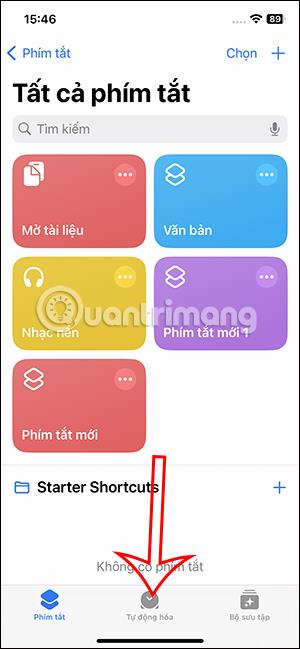Naudodami „Siri“ galime nustatyti pranešimus apie išsikrovusį „iPhone“ akumuliatoriaus įkrovos lygį, kurį nustatėte. „iPhone“ pranešus apie senkančią bateriją, telefonas netyčia nepateks į išsikrovusio akumuliatoriaus būseną, o tai turės įtakos dabartiniam darbui telefone. Toliau pateiktame straipsnyje bus nurodyta, kaip nustatyti pranešimo apie išsikrovusį akumuliatorių režimą „iPhone“ naudojant „Siri“.
Nurodymai, kaip pranešti apie išsikrovusį „iPhone“ akumuliatorių naudojant „Siri“.
1 žingsnis:
Pirmiausia iPhone įrenginyje pasiekite sparčiųjų klavišų programą , tada bakstelėkite Automatika . Perjungę į naują sąsają, vartotojai spusteli Nauja automatizacija .


2 žingsnis:
Sąsajoje, kaip parodyta, spustelėkite užduotį Battery Level , kad sureguliuotumėte. Dabar pamatysite sąsają, kuri reguliuoja akumuliatoriaus įkrovos lygį, kurio reikia norint įjungti pranešimų režimą.


Spustelėjame Sumažinti iki mažiau nei 30% , kad pranešimo apie išsikrovusią bateriją režimą iPhone nustatytumėte žemiau 30%. Arba galite reguliuoti naudodami aukščiau esančią horizontalią juostą . Pasirinkę viršutiniame dešiniajame kampe spustelėkite Pirmyn .

3 veiksmas:
Šioje sąsajoje spustelėkite Skaityti tekstą . Tęskite sąsajoje, kaip parodyta, spustelėkite Tekstas ir įveskite turinį, apie kurį norite pranešti, kai išsikrauna baterija.


4 veiksmas:
Tada spustelėkite tekstą ir sureguliuokite pranešimų skaitymo režimą. Spustelėkite išskleidžiamojo meniu rodyklės piktogramą, kad būtų rodomi tinkinimai. Galiausiai spustelėkite Atlikta , kad išsaugotumėte šį efektą.

5 veiksmas:
Naudotojai spustelėja pranešimo apie išsikrovusį akumuliatorių veiksmą iPhone, kad sureguliuotų. Perjunkite į naują sąsają „Automatika“, spustelėkite Vykdyti nedelsiant .



6 veiksmas:
Žemiau yra parinktis Vykdyti pranešimus, kurią galite įjungti, jei to reikia. Galiausiai spustelėkite Atlikta , kad išsaugotumėte. Taigi, naudodami „Siri“, „iPhone“ sukūrėte pranešimą apie senkančią bateriją.

Jei norite ištrinti, tiesiog perbraukite veiksmą iš dešinės į kairę, kad pasirinktumėte Ištrinti.